细胞信号通路图软件
Pathway Builder Tool是一款完全免费的信号通路绘图软件,自带分子生物学会用到的基本元素,如不同的细胞、细胞器、分子甚至箭头等,并提供了非常多的模型选择,如受体模型、分子模型、化学结构模型等,可以帮助用户轻松绘制细胞信号通路图,并自带常用的人体肌肉系统、循环系统、神经系统等解剖图,附加器官模型、细胞种类,对于临床研究也很实用。
信号通路是指能将细胞外的分子信号经细胞膜传入细胞内发挥效应的一系列酶促反应通路。细胞信号通路图是科研研究过程中最常见也是最常用到的,Pathway Builder Tool软件就是为此而开发的。
一、顶部菜单栏包含以下菜单:
文件 - 保存,打开,编辑,打印等选项。
编辑 - 复制,粘贴,删除对象的选项。
文本 - 添加和格式化文本框的选项。
背景 - 设置背景颜色的选项。
帮助 - 打开帮助和关于的选项。

1、文件菜单
新项目 - 从头开始创建新的路径项目。
打开项目 - 打开现有的Pathway Builder项目(* .pbl)。
保存项目 - 直接保存所有已打开的项目(如果已保存,则不要求保存文件名。
将项目另存为 - 将任何打开的项目保存在任何其他项目名称中。
另存为图像 - 以图像格式保存绘制的路径文件(例如:.jpg,.bmp,.png)
打印途径 - 打印绘制的路径。
退出 - 关闭Pathway Builder。
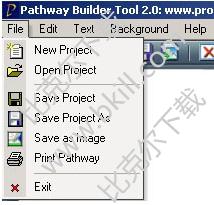
2、编辑菜单
复制 - 复制工作区中的选定对象。
粘贴 - 将复制的对象粘贴到工作区中。
删除 - 从工作区删除所选对象。

3、文字菜单
添加文本 - 在工作区中添加新文本框。
字体 - 选择/更改所选文本的字体类型。
大小 - 选择/更改所选文本的字体大小。
样式 - 选择/更改所选文本的字体样式(例如:粗体/斜体等)。
颜色 - 选择/更改所选文本的字体颜色。
对齐 - 选择/更改所选文本的文本对齐方式。

4、背景菜单
从工作区背景的可用颜色中选择背景颜色。
白色
黑色
浅蓝
深黄色
浅绿色
淡黄色
深蓝
粉
淡橙色
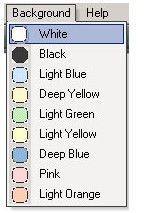
5、帮助菜单
教程 - 打开帮助文件。
关于PB工具 - 显示关于对话框。

二、顶栏包含以下选项:
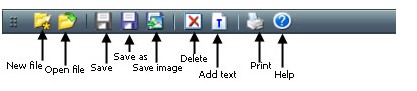
新文件
打开文件
保存项目
将项目另存为
另存为图像
删除
添加文字
打印
帮助
顶栏用于直接访问一些常用选项而无需打开顶部菜单栏。
三、对象面板
1、对象面板包含以下类别:

模板(包含通路模板和预制通路)
细胞器(包含膜和细胞器)
分子(包含辅助分子,受体,分子和化学结构)
箭头(包含激活,抑制,绑定箭头和简单的线条)
杂项(包含附件,细胞,生物,身体器官和人体解剖学)
单击任何对象以将其添加到工作区。
2、对象操作
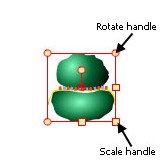
选择工作区域上的对象以使对象句柄处于活动状态。
使用方形对象手柄缩放所选对象。
使用圆形对象手柄可以自由旋转所选对象。
3、文本操作
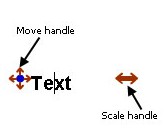
选择工作区域上的文本框以使对象处理处于活动状态。
使用缩放对象手柄来增加文本空间。
使用移动对象手柄移动文本框。
四、工作区域
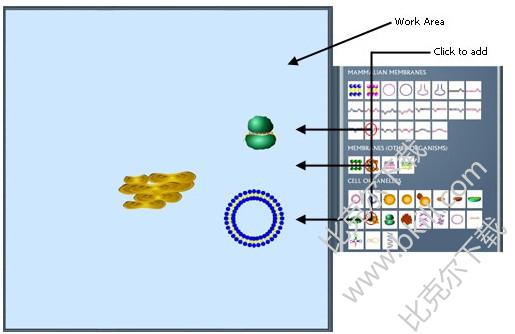
工作区是用于从右侧对象面板添加不同对象的绘图区域。 单击对象将其添加到工作区。 您可以使用顶部菜单栏上的“背景”选项更改工作区的背景颜色。
1、首先,打开 Pathway Builder Tool 2.0 软件,软件自带分子生物学会用到的基本元素,如不同的细胞、细胞器、分子甚至箭头等等。
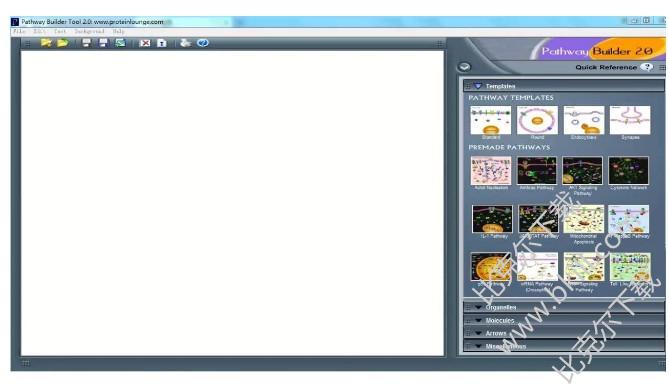
2、打开一张画布,添加信号通路中细胞膜, 细胞器等基本骨架。
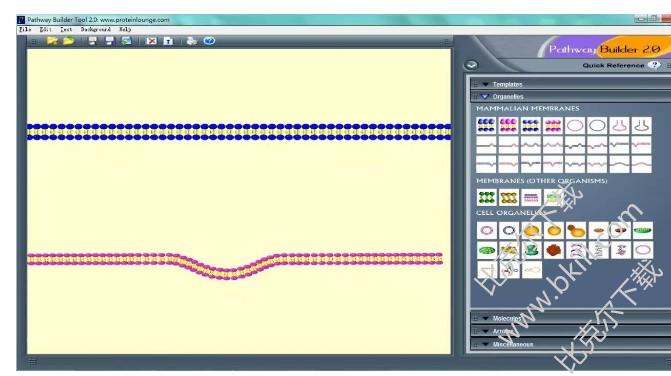
3、选择所需要的蛋白分子,Pathway Builder Tool 2.0 提供了非常多的选择,如受体模型、分子模型、化学结构模型等,可以根据实际需要进行绘图。

4、通路图中一般使用带箭头的连接线、虚线或者「T」字线,我们可以选中该连接线,添加到相应位置。
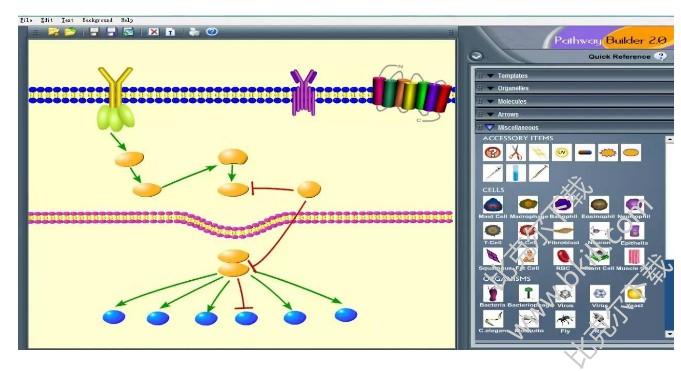
5、根据参与的蛋白分子,输入相应名称。

6、也可以在 Background 中更改背景边框等相关信息。

7、同时,这个软件自带很多经典通路的模板,比如 NF-KB,JAK/STAT 通路的模板,在上面可以直接修改,非常方便。
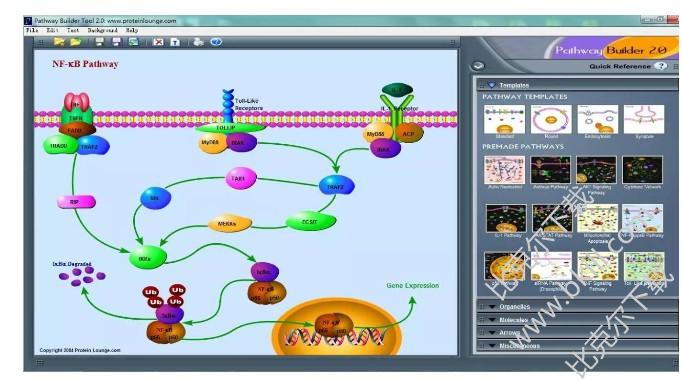
8、软件自带常用的人体肌肉系统、循环系统、神经系统等解剖图,附加器官模型、细胞种类,对于临床研究也很实用。
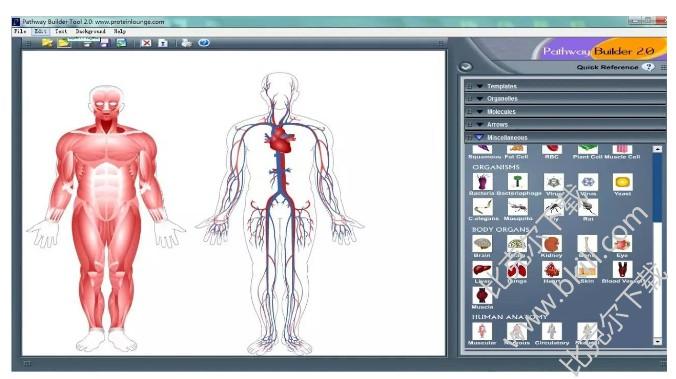
Pathway Builder Tool缺点是绘制结果不能直接保存为图片,需要截图。
另一个方法是:首先在桌面健一个以纯数字为名字的jpg格式的文件,然后把后缀改成 .pbl,注意一定是纯数字加.pbl,然后在pathway里边点文件,点存储为,选择你制作的这个 纯数字.pbl 文件,保存就可以了,然后打开试试